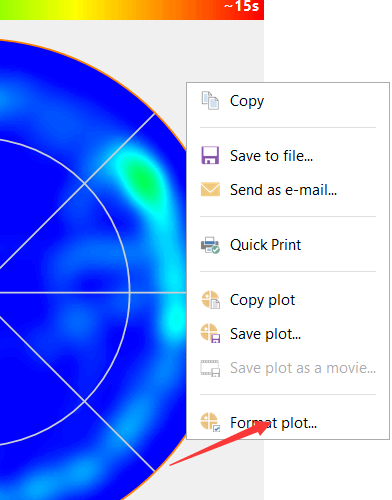目前行为学实验已经不仅仅局限于轨迹图,在有些实验中,轨迹图并不能直观的反映出动物在某些区域的逗留时间,但是热图就可以直观反映出动物对某个区域的喜好和探索。那么最新版6.17版本的ANYmaze软件是如何获得heatmap热图的呢?Heatmap热图该如何定义?
ANYmaze进入5.0以上版本之后,界面做了重大升级,一改以往4.99版本的设计,很多用户不知道该如何设置,甚至不知道具体的细节该如何操作,上海欣软信息科技有限公司将在“欣软行为学”博客成立ANYmaze软件专栏针对ANYmaze行为学分析软件进行讲解,用户可搜索“欣软行为学”进入博客,欢迎用户进行讨论。
1. 进入ANYmaze软件Test一栏,点击test的序列号进入trial,假如我们想看test1,那么我门就点击test1
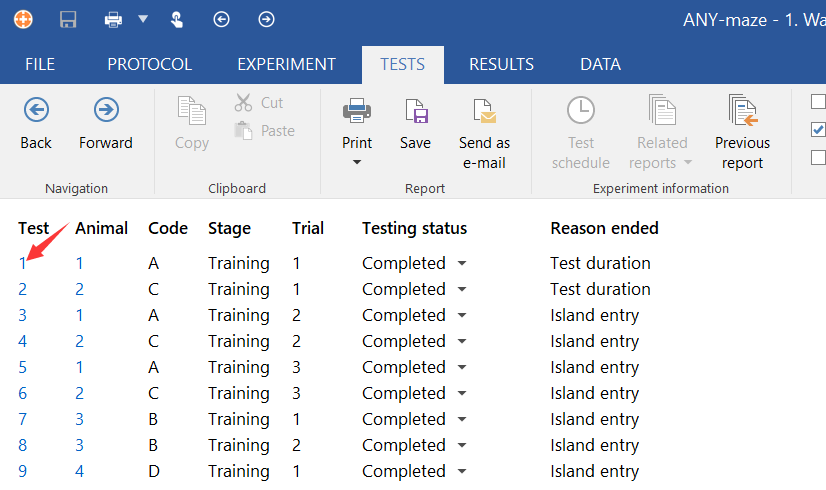
2. 点击related reports 选择heatmap
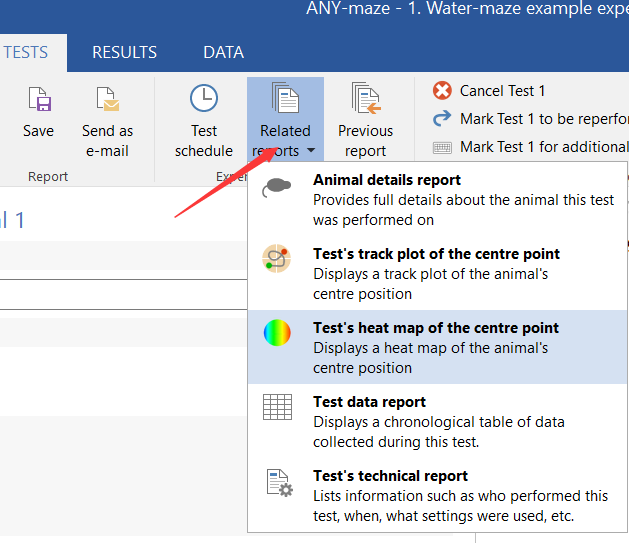
3. 软件默认的热图的最高时间点是以单次测试的最高时间点进行统计的,但是对数据进行统计的话,我们需要设置一项统一的时长,那么这个时长该如何设置?我们需要点击Heat maps选项进行value的设置。
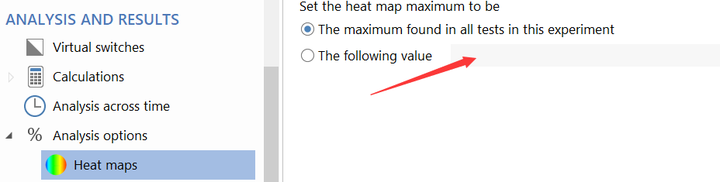
4. ANYmaze的热图默认颜色是蓝-红的一个过渡,那么用户该如何根据自己的实验需求或者个人喜好对热图的颜色做出更改呢?点击format plot进行颜色的更改设置